新买的台式机如何进行一键重装系统?众所周知,台式机相较于笔记本电脑来讲,在同时运行多个大型应用程序的方面上能力更足。那到底要怎么给新买的台式机一键重装win10系统呢?以下就是详细的操作教程。
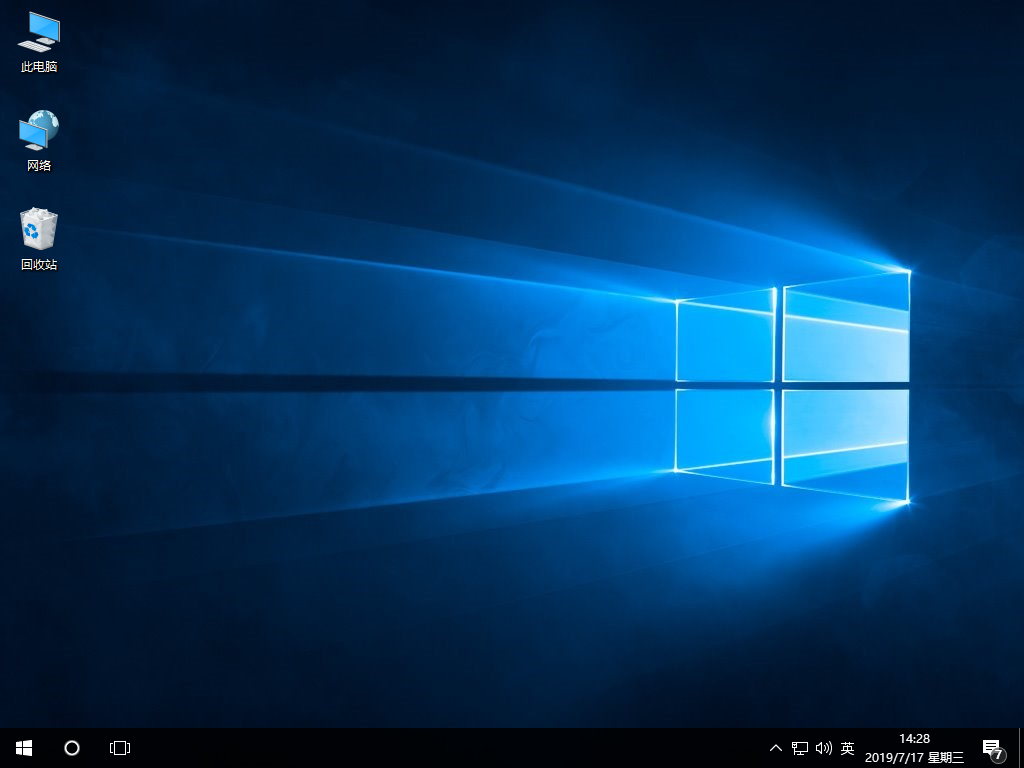

重装步骤:
第一步
退出所有杀毒工具后双击打开韩博士装机大师,直接在界面中选择“开始重装”进入,选择win10系统进行下载安装。
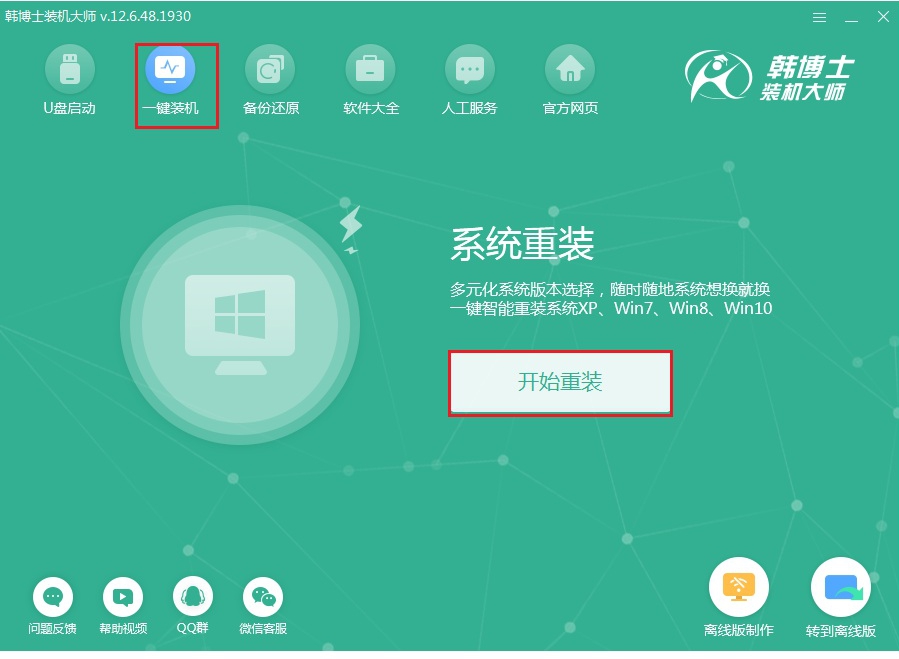
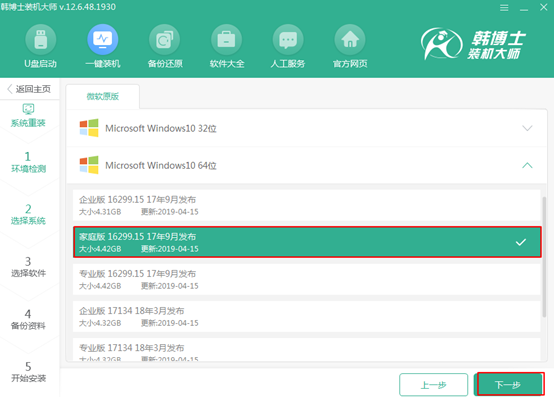
第二步
建议大家选择常用装机软件和重要文件进行备份安装,因为重装过程中会格式化系统盘,以免数据丢失。
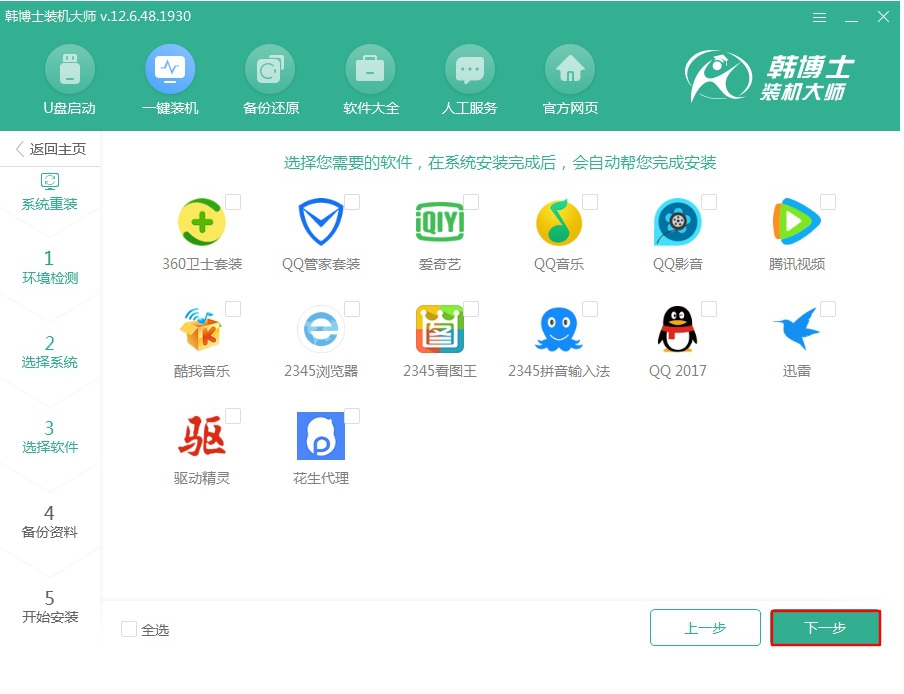
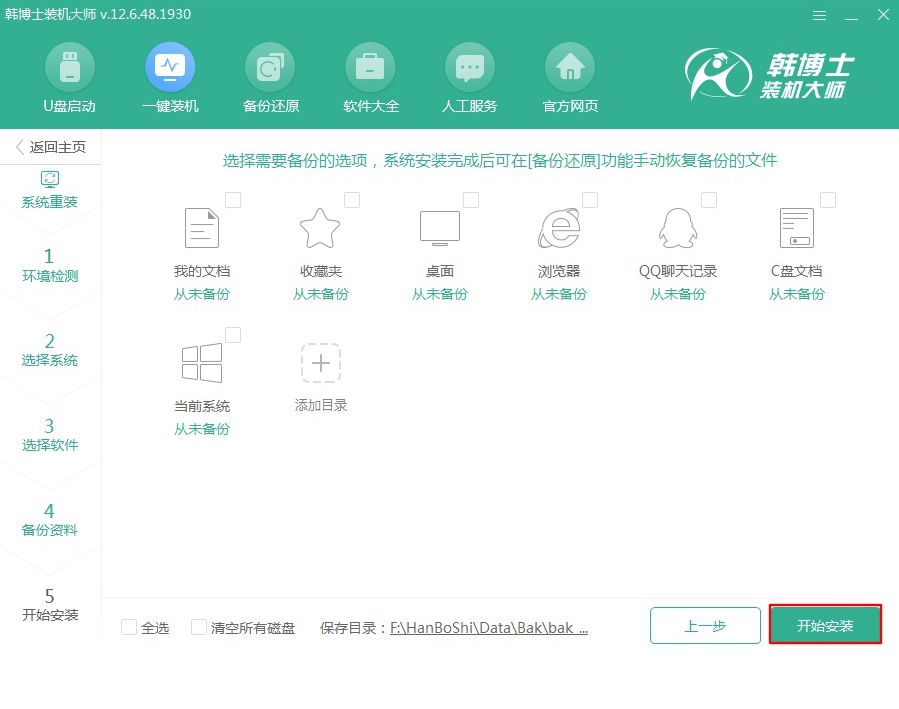
第三步
韩博士开始自动下载系统文件,只要耐心等待文件下载,最后重启电脑。
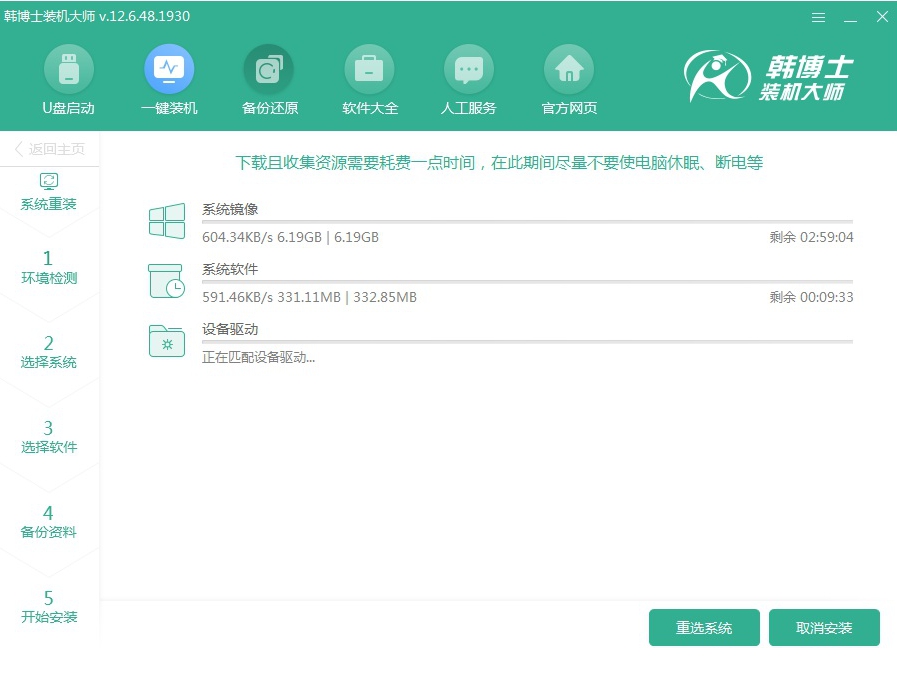
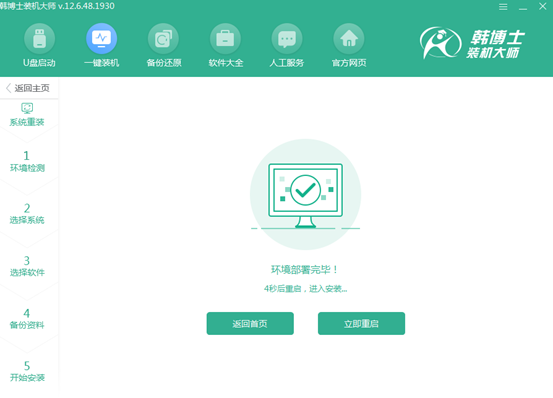
第四步
选择PE模式回车进入,韩博士开始自动安装win10系统,全程无需手动操作。
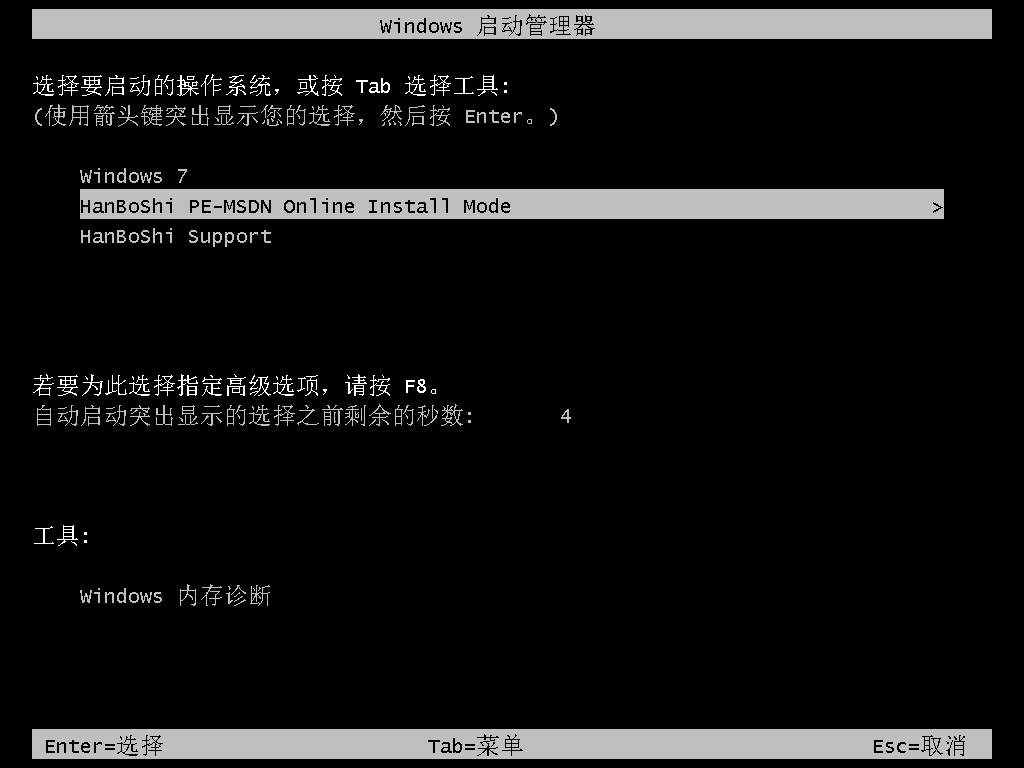
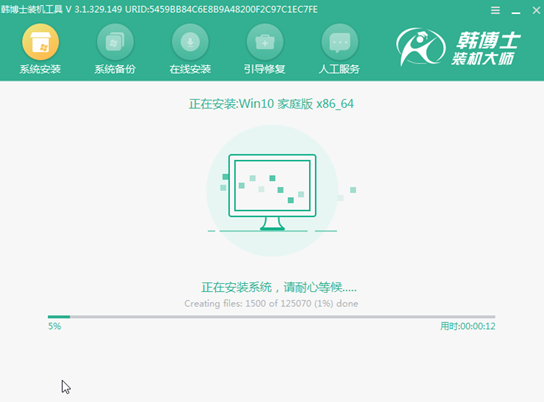
第五步
当系统安装完成后,直接在界面中点击“立即重启”电脑完成部署安装。
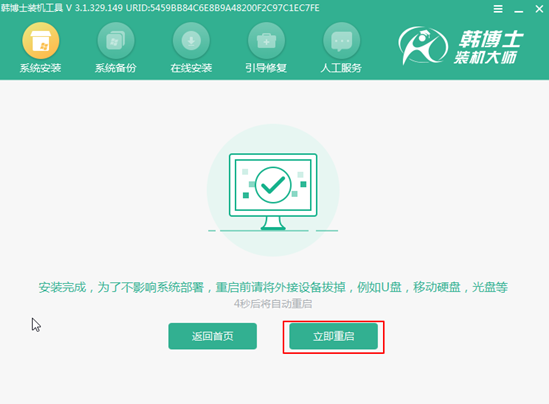
重启后电脑会自动进入win10桌面,这时候新买的台式机就可以成功一键重装win10系统了。

